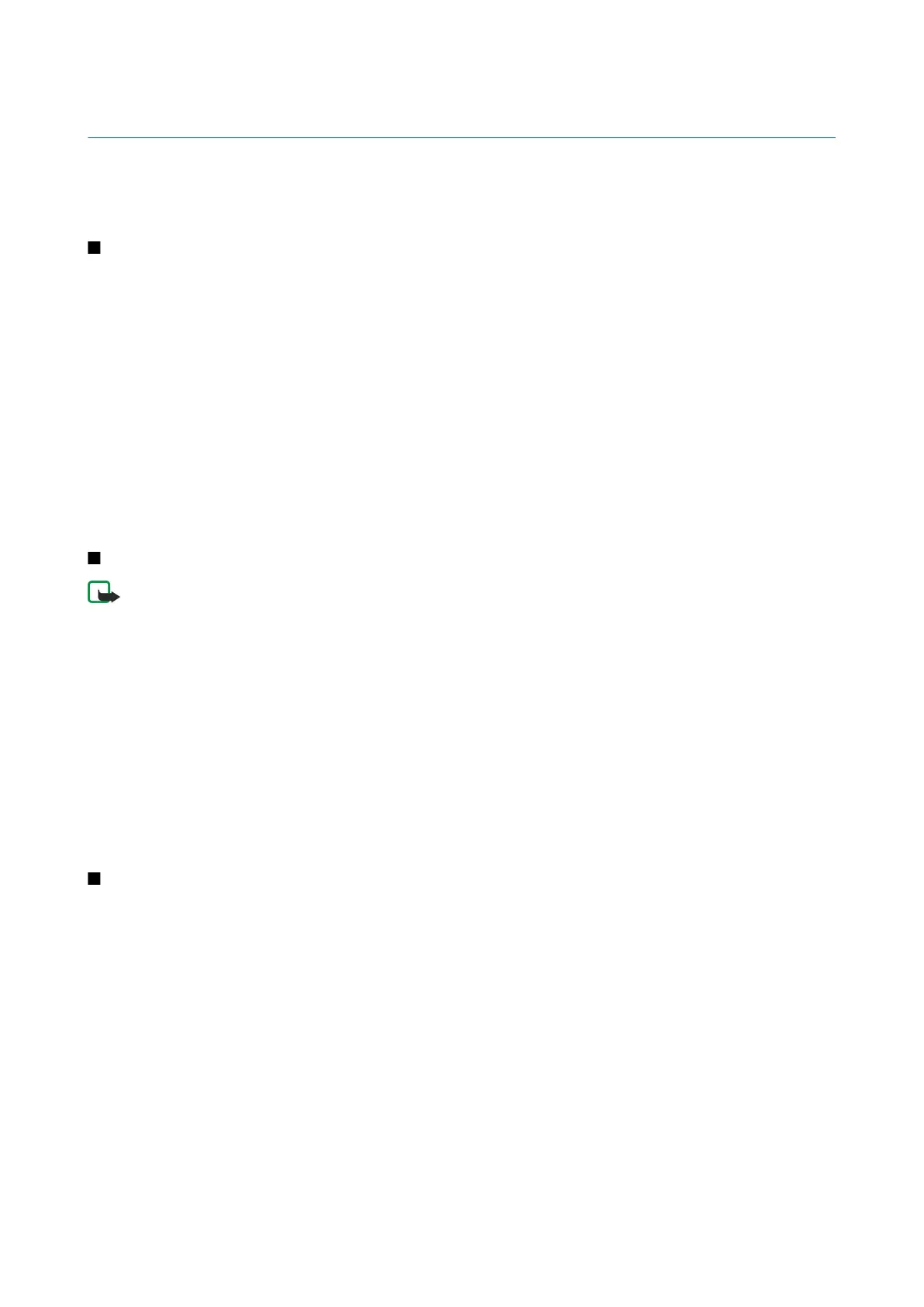8. Aplicaciones de Oficina
Seleccione Menú > Ofic..
Algunas aplicaciones de oficina no están disponibles en todos los idiomas.
Es posible que los archivos grandes no se puedan abrir o que tarden un tiempo.
Notas
Seleccione Menú > Oficina > Notas.
Puede crear y enviar notas a otros dispositivos compatibles y guardar los archivos de texto sin formato (formato .txt) recibidos
en Notas.
Para escribir una nota, seleccione Opciones > Nueva nota, escriba el texto y pulse Hecho.
En la vista principal Notas, puede elegir las siguientes opciones:
• Abrir — Permite abrir la nota seleccionada.
• Enviar — Para enviar la nota seleccionada, seleccione uno de los métodos de envío.
• Nueva nota — Permite crear una nueva nota.
• Eliminar — Elimina la nota seleccionada.
• Marcar/Desmarcar — Permite seleccionar una o varias notas y aplicar la misma norma para cada una.
• Sincronización — Seleccione Iniciar para iniciar la sincronización o Configuraciones para definir las configuraciones de
sincronización de la nota.
Si una nota está abierta, puede seleccionar Opciones > Buscar para buscar un número de teléfono, dirección de teléfono de
Internet, dirección Web o de e-mail en la nota.
Calculadora
Nota: Esta calculadora tiene precisión limitada y está diseñada para cálculos sencillos.
Seleccione Menú > Ofic. > Calculad..
Para realizar un cálculo, ingrese el primer número del cálculo. Desplácese y seleccione una función, como sumar o restar desde
el mapa de funciones. Ingrese el segundo número del cálculo y seleccione =. Para agregar un punto decimal, pulse #.
La calculadora realiza operaciones en el orden en que se ingresan. El resultado del cálculo permanece en el campo del editor y
puede utilizarse como el primer número de un cálculo nuevo.
Para guardar los resultados de un cálculo, seleccione Opciones > Memoria > Guardar. El resultado guardado reemplaza el número
guardado anteriormente en la memoria.
Para recuperar los resultados de un cálculo de la memoria y utilizarlos en un cálculo, seleccione Opciones > Memoria >
Recuperar.
Para ver el último resultado guardado, seleccione Opciones > Último resultado.
Si sale de la aplicación de la calculadora o apaga el dispositivo, la memoria no se borra. Puede recuperar el último resultado
guardado la próxima vez que abra la aplicación de la calculadora.
Convertidor de medidas
Seleccione Menú > Ofic. > Convertidor.
El convertidor de medidas ofrece una exactitud limitada por lo que se pueden producir errores de aproximación.
Convertir medidas
1. Desplácese hasta el campo Tipo y seleccione Opciones > Tipo de conversión para abrir una lista de medidas. Desplácese hasta
la medida que desee utilizar y seleccione Aceptar.
2. Desplácese hasta el primer campo Unidad y seleccione Opciones > Seleccionar unidad. Seleccione la unidad desde la que
desee realizar la conversión y seleccione Aceptar. Desplácese hasta el siguiente campo Unidad y seleccione la unidad a la que
desee realizar la conversión.
3. Desplácese hasta el primer campo Cantidad e ingrese el valor que desee convertir. El otro campo Cantidad cambia de manera
automática y le muestra el valor convertido.
Pulse # para agregar un decimal y * para los símbolos + y - (para la temperatura) y E (para exponente).
Copyright © 2006 Nokia. Todos los derechos reservados. 48
